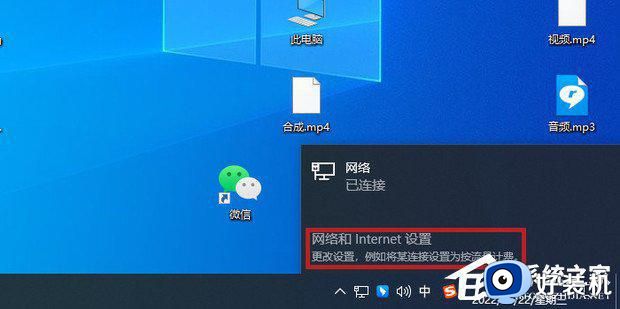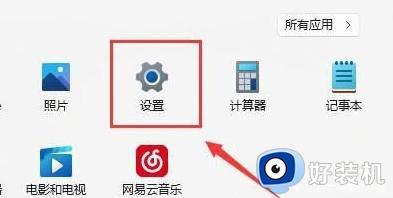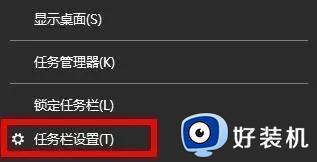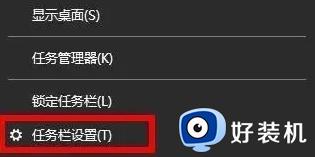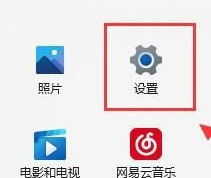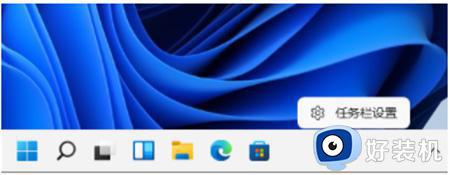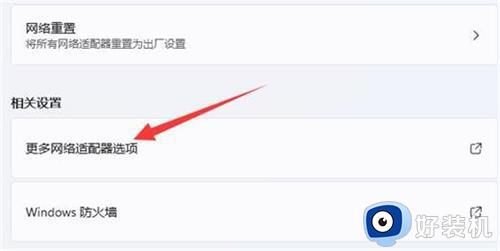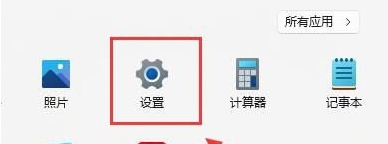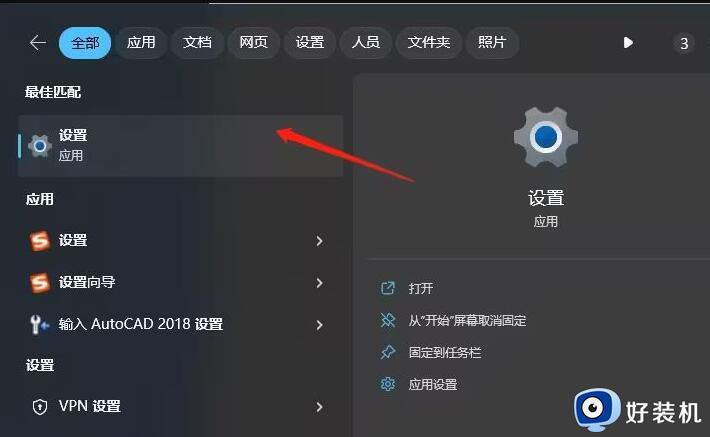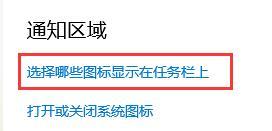win11笔记本没有wifi功能怎么办 win11笔记本wifi功能消失了如何解决
时间:2023-09-14 11:21:29作者:huige
笔记本中都是内置有无线网卡的,这样我们就可以搜索wifi来连接使用了,可是近日有不少win11笔记本用户却反映说没有wifi功能,导致无法正常连接wifi,这是怎么回事呢,可能是无线网络没有开启引起的,接下来就由笔者给大家讲述一下win11笔记本wifi功能消失了的详细解决方法。
方法如下:
1、鼠标右键单击主界面底部的任务栏,然后选择“任务栏设置”。
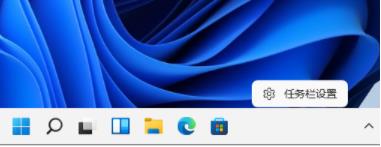
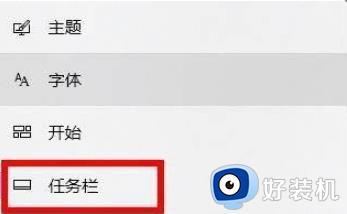
3、然后你可以看到下拉后的通知区,选择“在任务栏上显示哪些图标”。
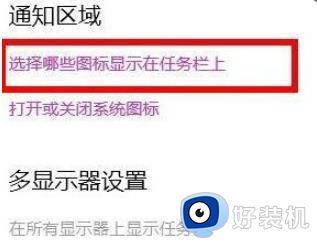
4、这时候在底部看到网络设置,打开后面的开关即可。
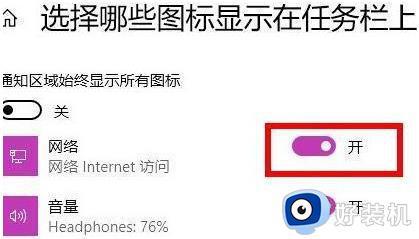
上述为大家讲解的就是win11笔记本没有wifi功能的详细解决方法,有遇到一样情况的小伙伴们可以学习上述方法来操作,这样wifi功能就会出现了。